# 动态隐藏与禁用
动态隐藏与禁用是表单设计中的常用功能,用于根据用户输入动态控制表单字段的显示和编辑状态。例如,选择“其他”作为退货原因时,显示并允许输入具体原因;否则隐藏或禁用该字段。
# 功能实现
# 1. 动态隐藏
场景:选择“其他”作为退货原因时,显示“具体原因”输入框;否则隐藏。
配置步骤:
- 拖出“退货原因”单选组,设置选项(如“未在规定时间内发货”、“其他”等)。
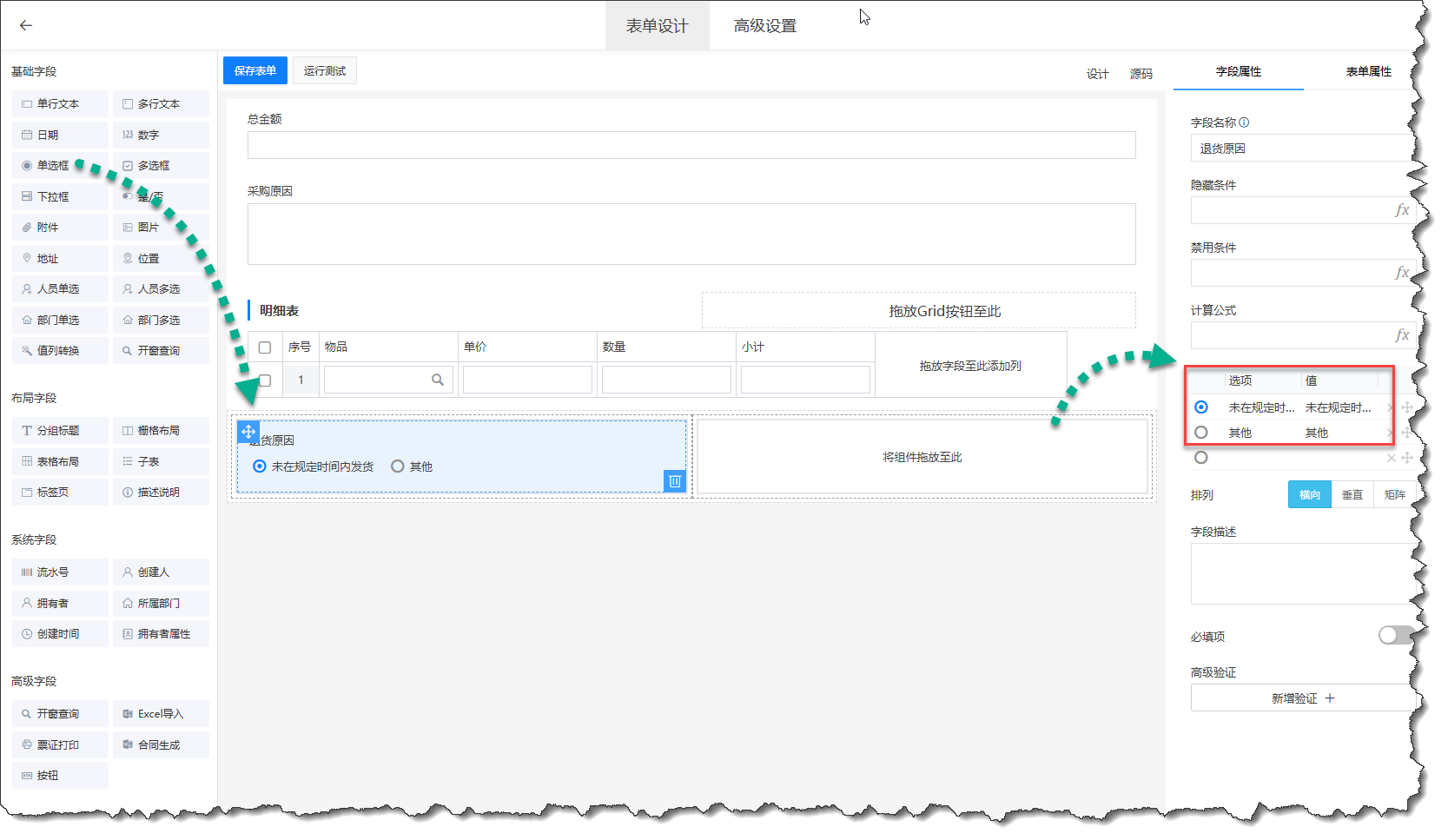
- 拖出“具体原因”输入框。
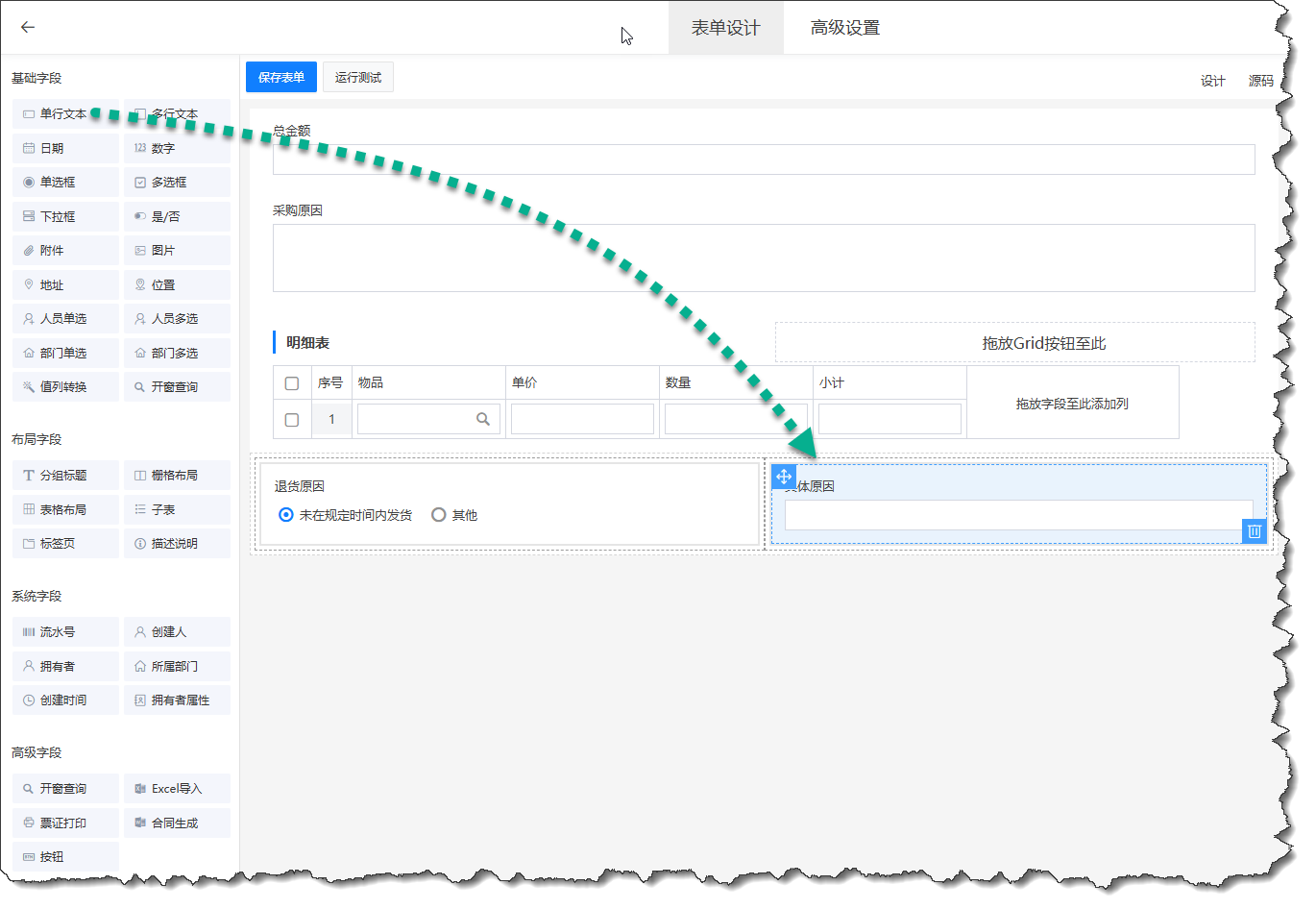
- 选中“具体原因”输入框,设置隐藏条件:
退货原因!='其他'。
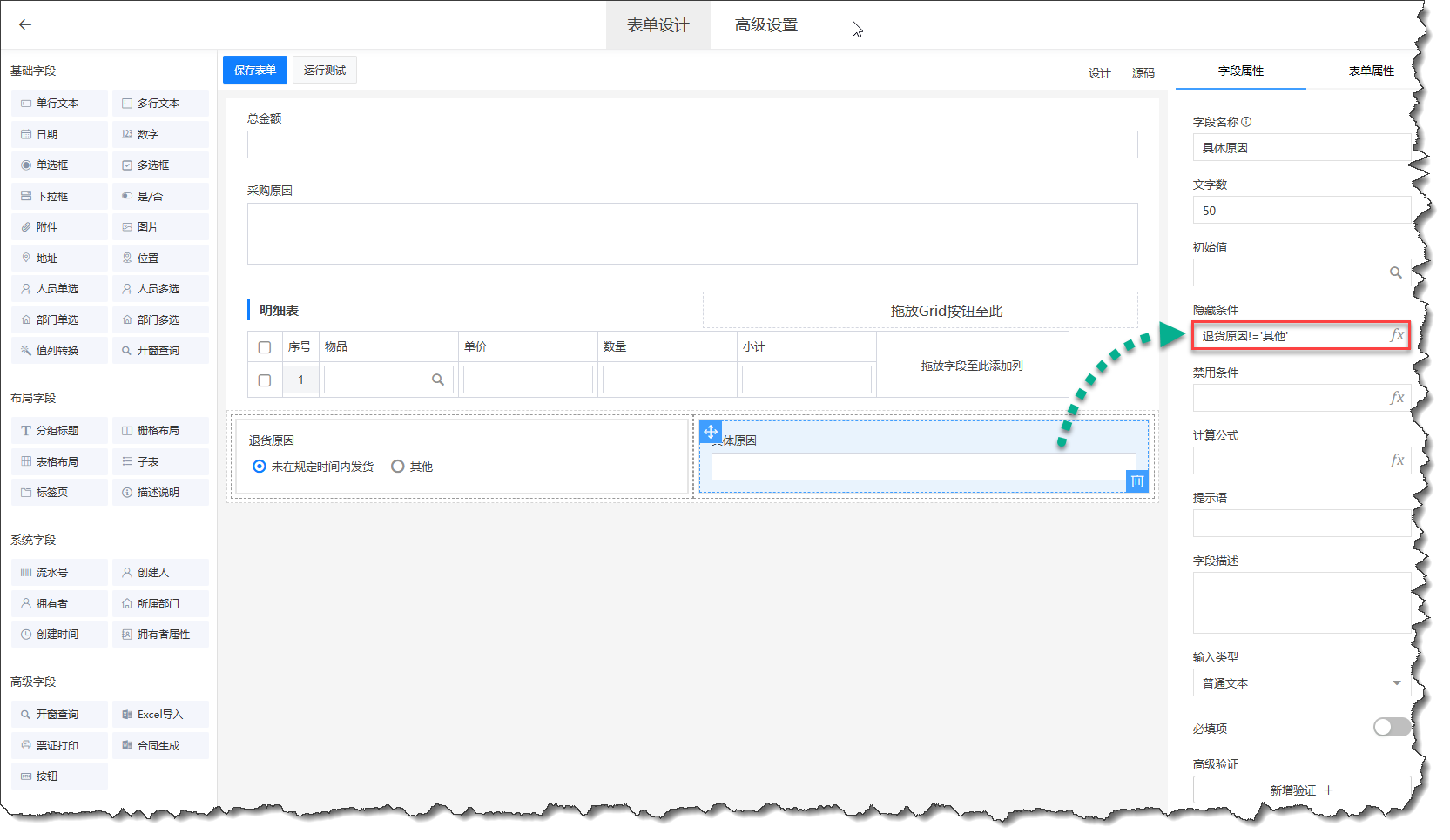
效果:
- 选择“未在规定时间内发货”时,“具体原因”输入框隐藏。
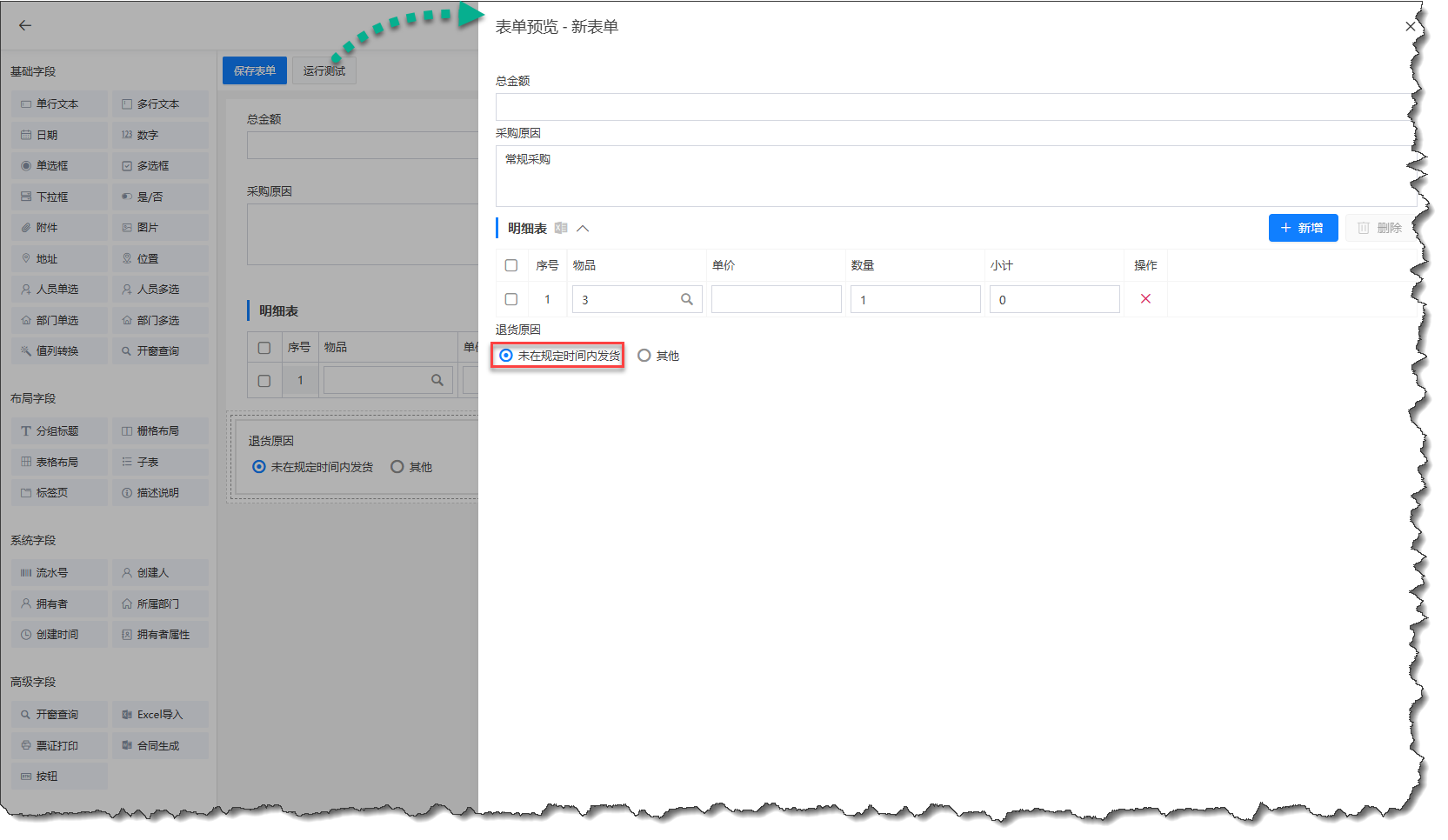
- 选择“其他”时,“具体原因”输入框显示。
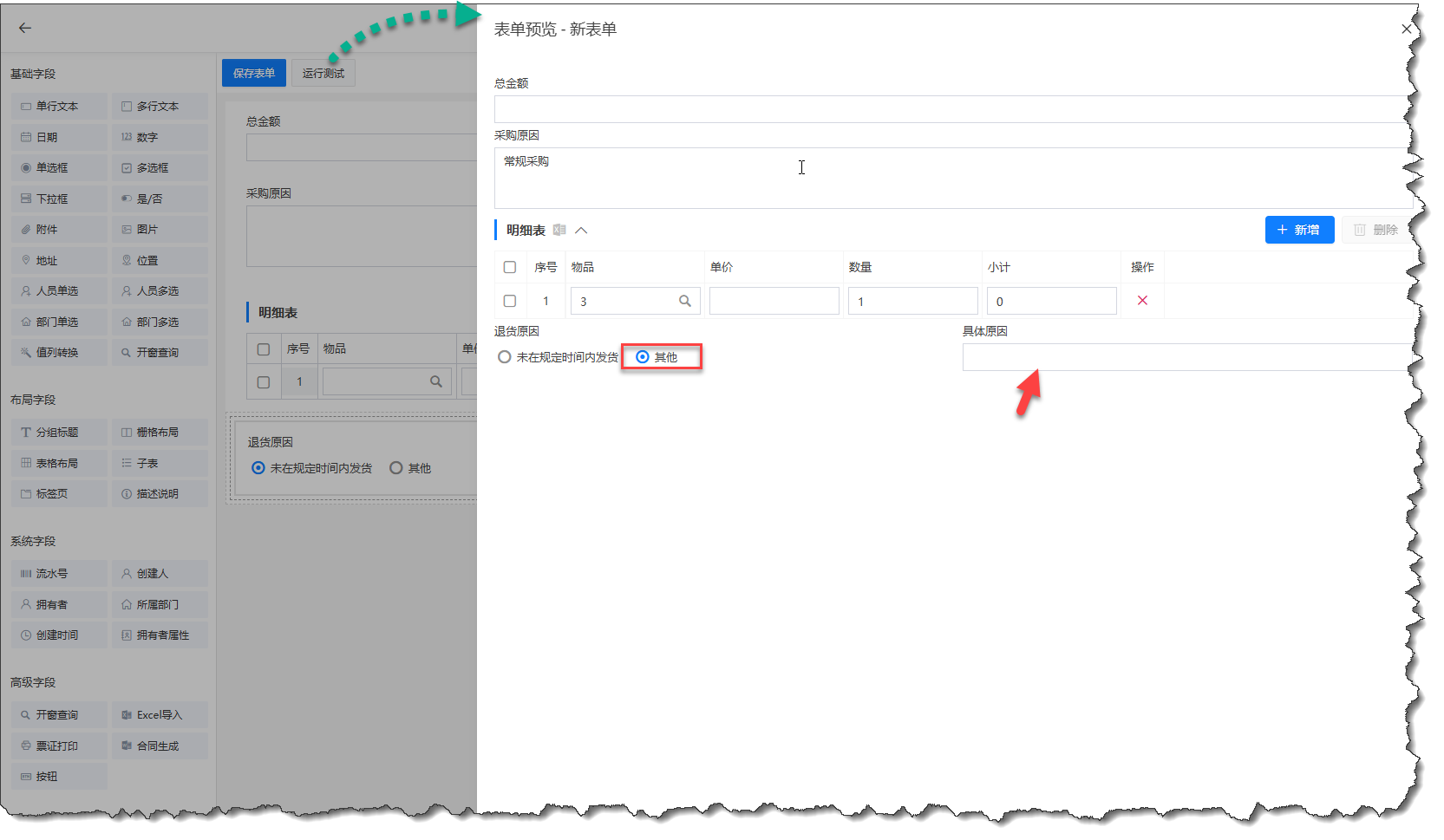
# 2. 动态禁用
场景:选择“其他”作为退货原因时,允许输入“具体原因”;否则禁用该字段。
配置步骤:
- 设置“具体原因”输入框的禁用条件:
退货原因!='其他'。
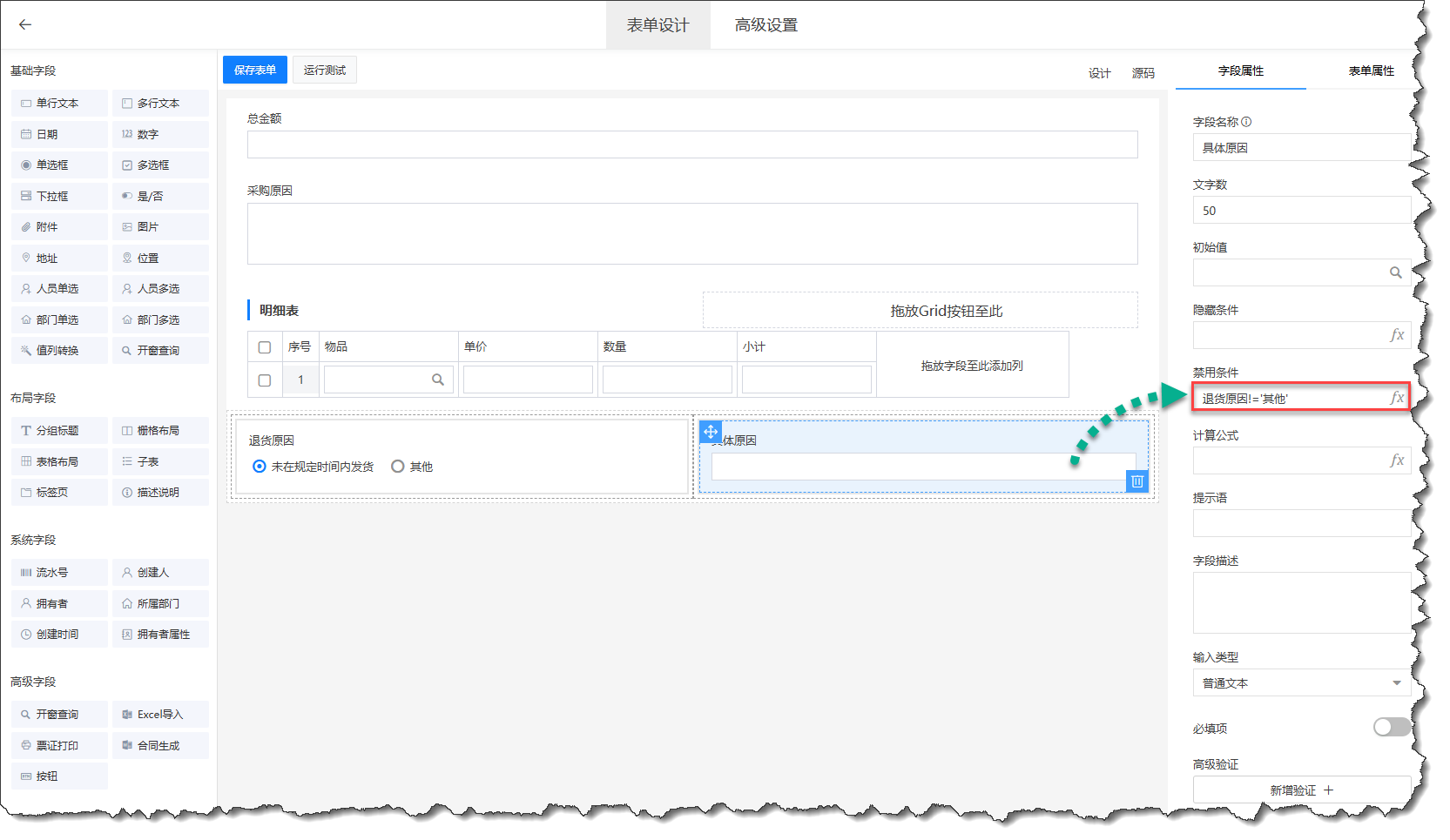
- 设置“具体原因”输入框的禁用条件:
效果:
- 选择“未在规定时间内发货”时,“具体原因”输入框显示但禁用。
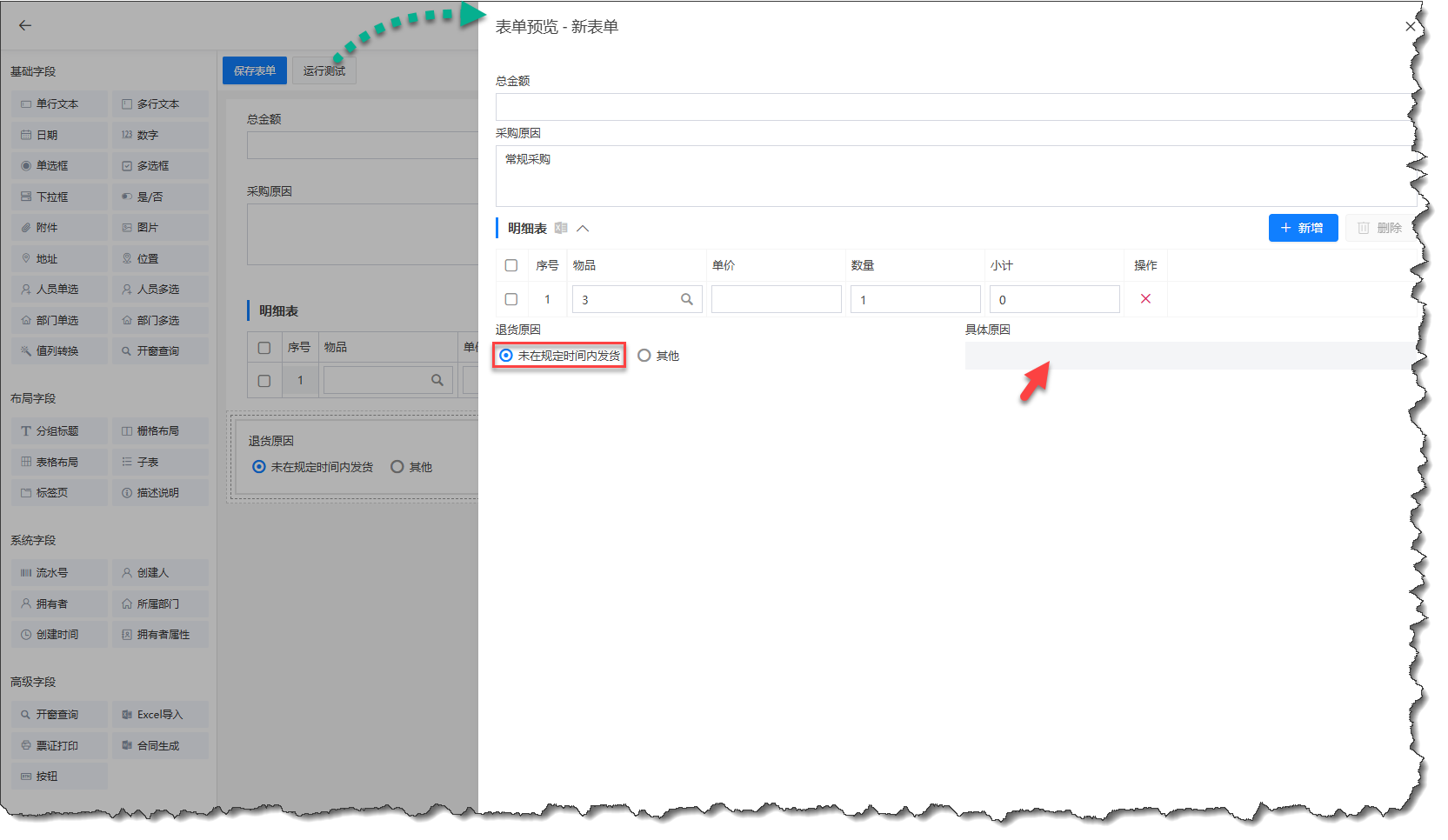
选择“其他”时,“具体原因”输入框可编辑。
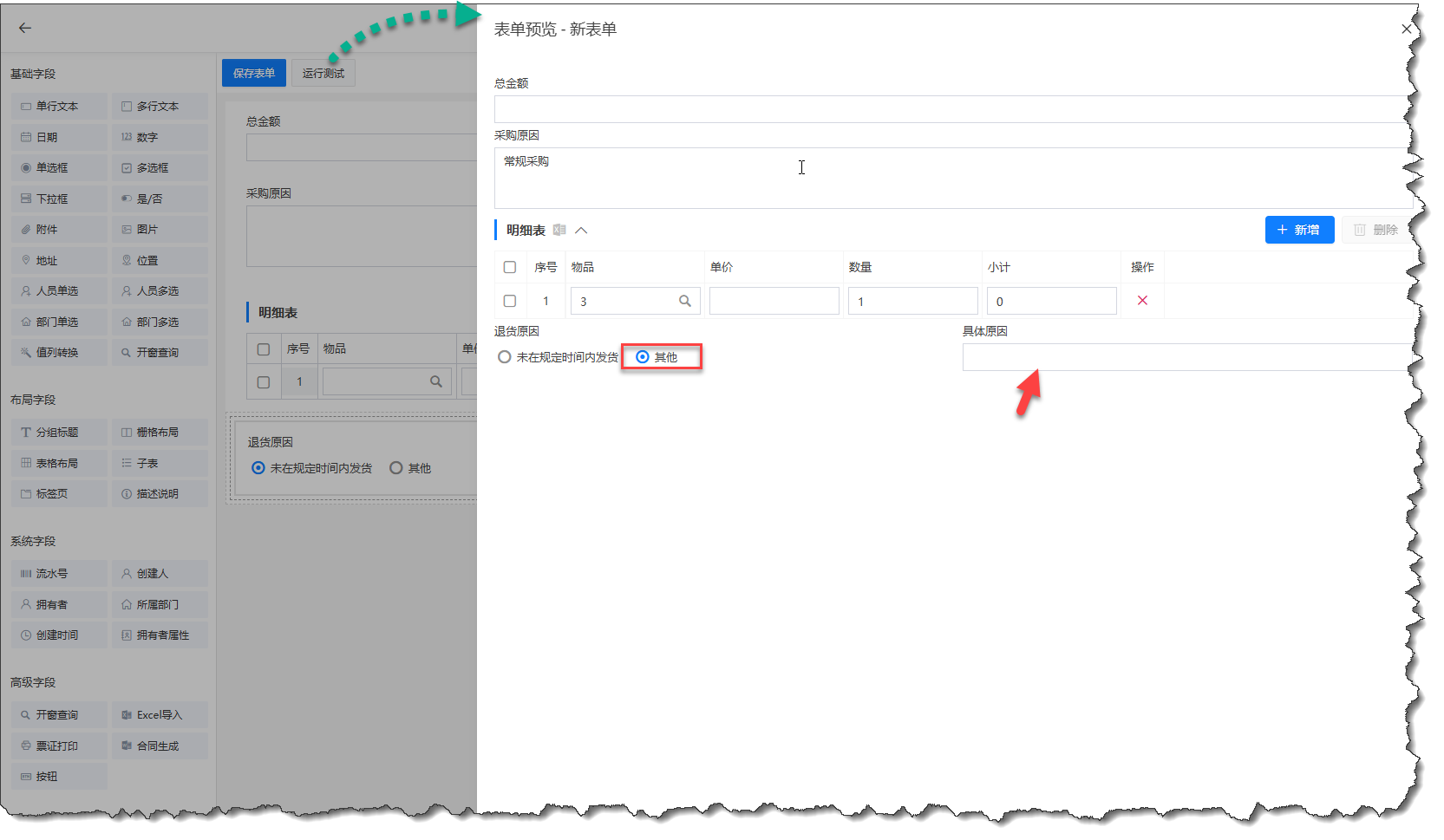
# 3. 动态隐藏明细表列
场景:根据条件隐藏明细表中的某一列。
配置步骤:
- 选中明细表中的目标列,设置列隐藏条件。
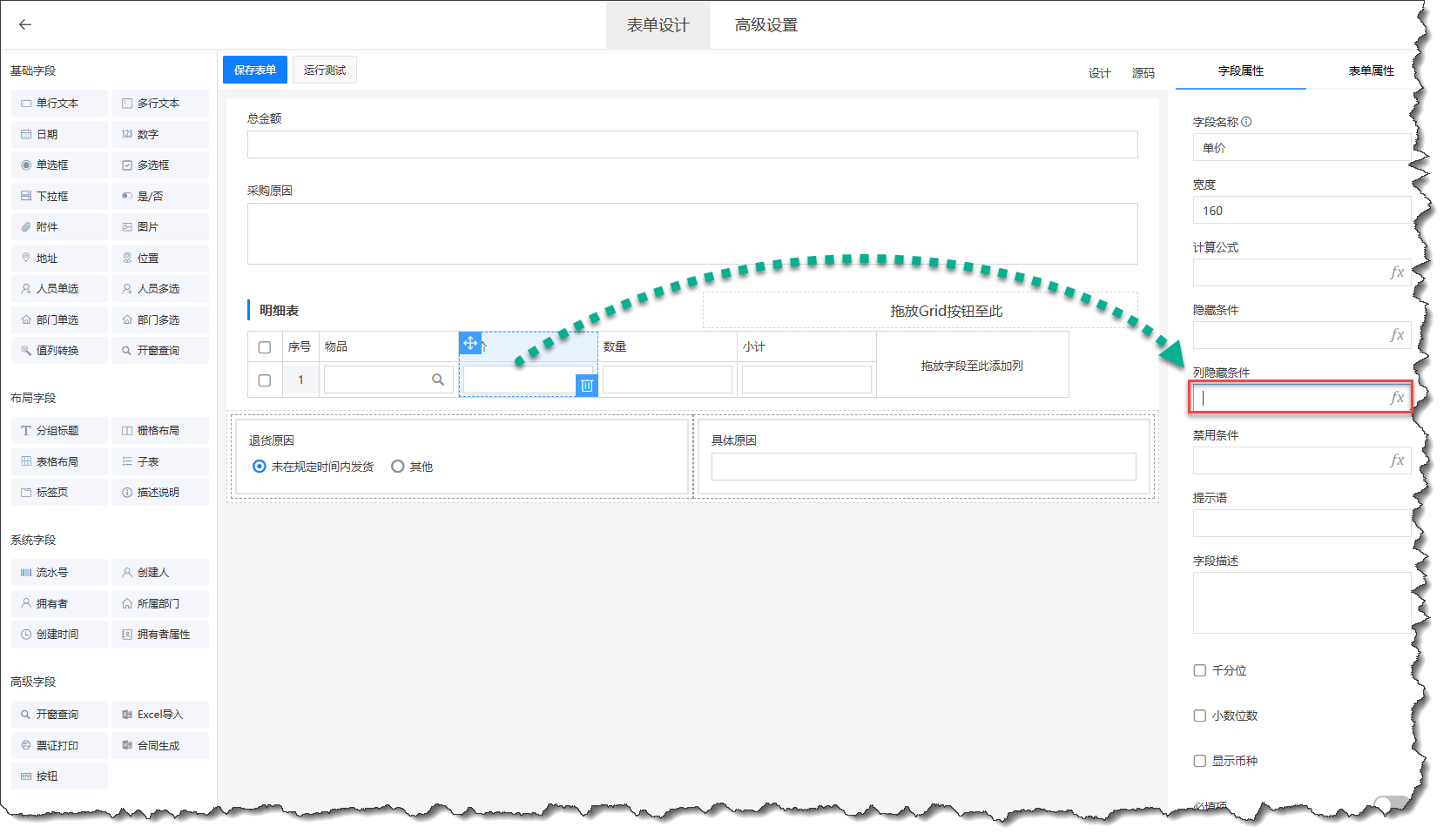
# 4. 批量隐藏字段
场景:一次性隐藏多个字段。
配置步骤:
- 将需要隐藏的字段放入一个容器(如栅格布局、表格布局等),在容器上设置隐藏条件。
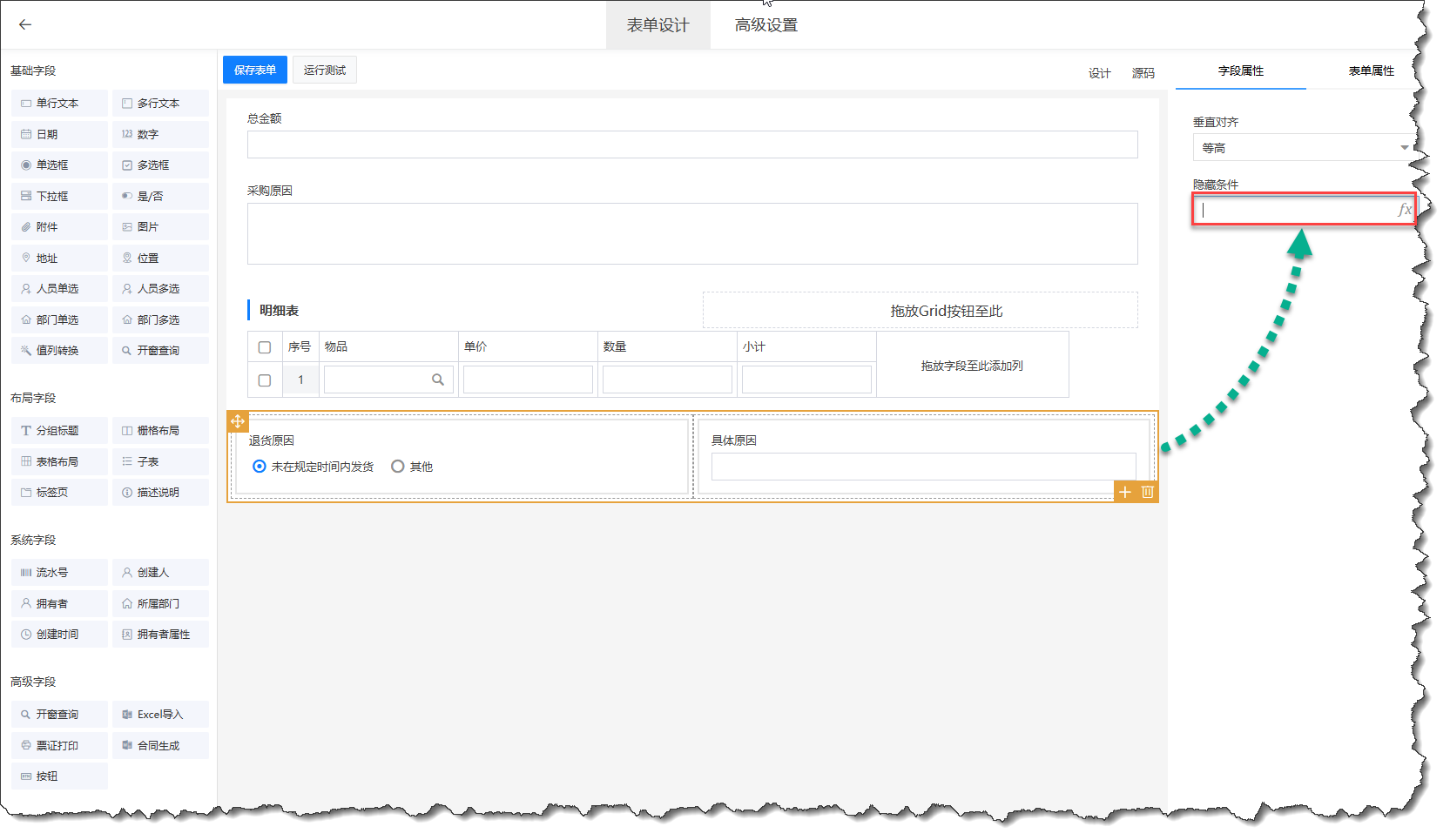
# 5. 特殊组件的动态隐藏
场景:设计界面不支持隐藏条件设置的组件(如 Tab 标签页)。
配置步骤:
- 拖出一个Tab标签页组件。
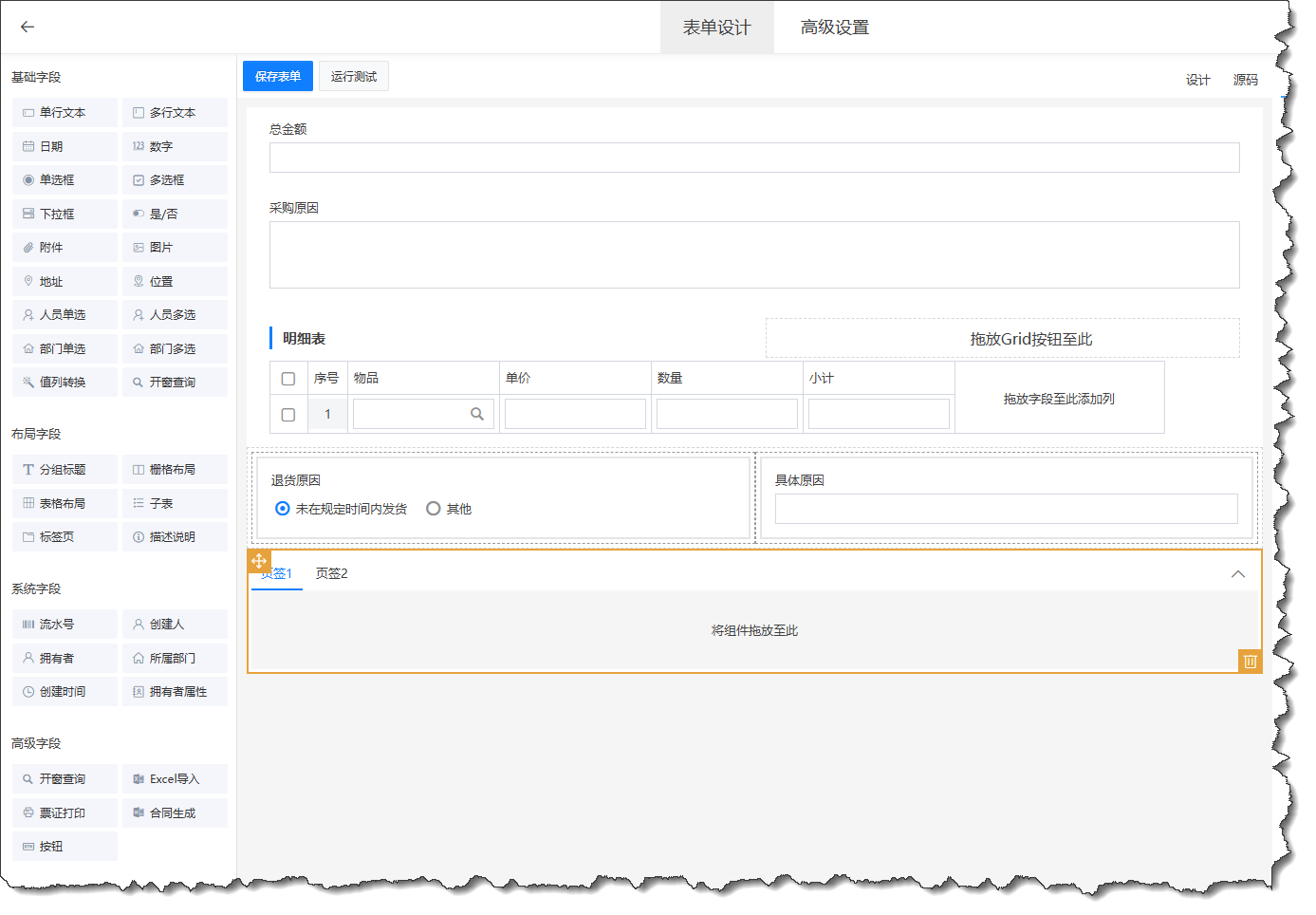
切换到源代码模式,在组件上添加
$hidden属性,并设置隐藏表达式。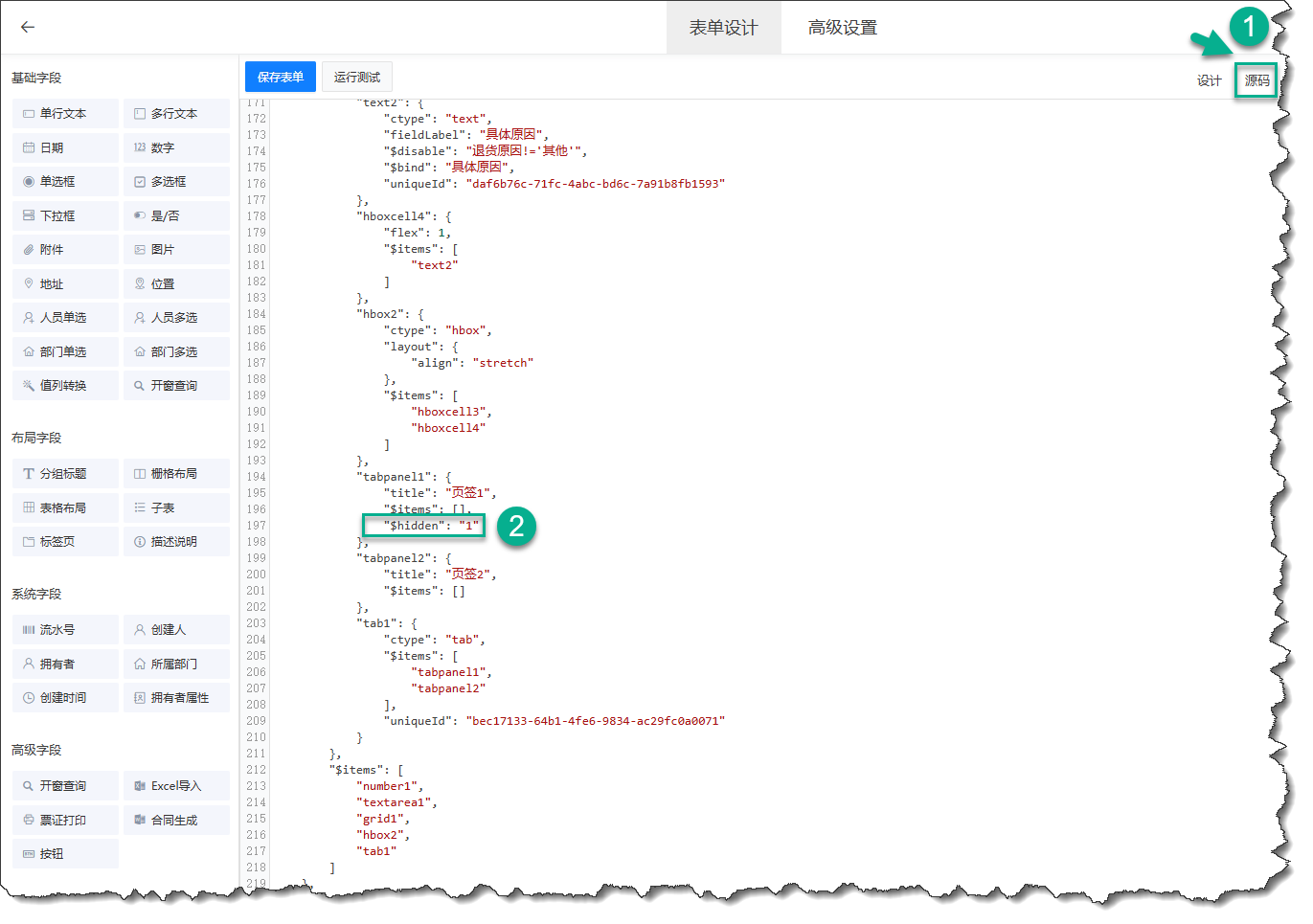
# 总结
通过设置隐藏条件和禁用条件,可以轻松实现表单字段的动态隐藏与禁用。无论是单个字段、明细表列,还是批量字段,都可以通过简单的配置实现动态交互。对于特殊组件,可通过源代码模式设置 $hidden 属性实现隐藏功能。
